Comment bloquer les notifications malveillantes sur Edge
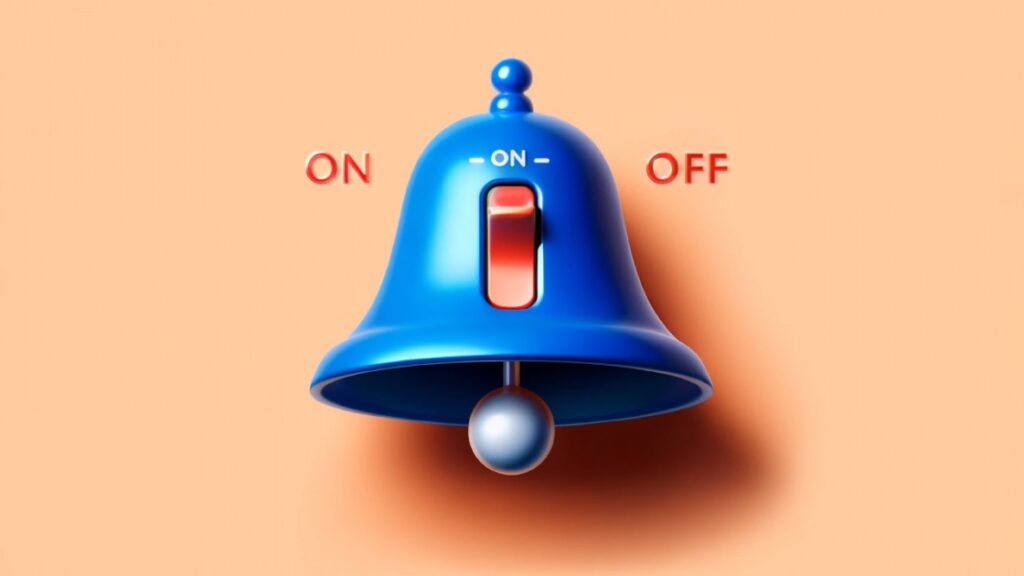
Comment désactiver les notifications de sites web sur Edge?
Les notifications web ne se limitent pas aux smartphones, elles peuvent également être présentes sur les ordinateurs. Il est fréquent de recevoir des notifications de sites web auxquels on s’est abonné, mais il arrive que certaines d’entre elles soient malveillantes et cherchent à propager des virus et des logiciels malveillants.
Les notifications malveillantes sur Edge tournent souvent autour de l’idée que l’ordinateur est infecté par un virus. Elles peuvent même utiliser le logo d’un antivirus renommé pour renforcer leur crédibilité. Toutefois, l’objectif de ces notifications est d’infecter l’ordinateur plutôt que de le protéger.
À quoi ressemble une notification malveillante sur Edge?
Une notification malveillante sur Edge peut donner l’impression que l’ordinateur est infecté par un virus. En cliquant sur la notification, l’utilisateur peut être redirigé vers une page contenant des logiciels malveillants.
Comment identifier une notification provenant d’Edge ou de Chrome?
Les notifications provenant de Edge ou de Chrome affichent clairement leur provenance dans le message. On peut notamment voir la mention “via Microsoft Edge” ou “via Google Chrome”.
Comment bloquer les notifications de sites web sur Edge?
Pour désactiver les notifications d’un site web sur Edge, il suffit de suivre ces étapes simples:
1. Ouvrir le navigateur Edge
2. Cliquer sur les trois petits points dans le coin supérieur droit
3. Aller dans l’onglet “Cookies et autorisations de site”
4. Sélectionner l’option “Notifications”
5. Cliquer sur les trois petits points à droite du site problématique
6. Choisir l’option “Bloquer” pour éviter de retomber dans le piège des notifications malveillantes.
En suivant ces étapes, il est possible de se protéger efficacement contre les notifications malveillantes sur Edge.
Source : francoischarron.com






